发布时间:2018年05月13日 07时01分14秒作者:绿茶系统来源:www.leisu123.com
在使用windows10系统的时候,总是会产生许多的垃圾文件和资料,如果不清理的话就会占据系统盘空间,比如播放器目录下的歌曲和歌词文件是放在同一文件夹的,如果一个一个删除的话很是麻烦,那么这时候大家可以利用批解决命令批量删除相同格式文件,下面给我们详解一下具体的办法步骤。

操作步骤:
1、首先点击右键菜单,新建一个文本文档;
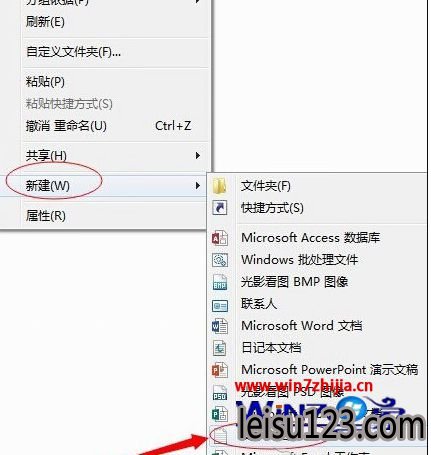
2、接着就把文本文档的.txt后缀改成.cmd或者.bat。比如把“新建文本文档.txt”改成“test.bat”;
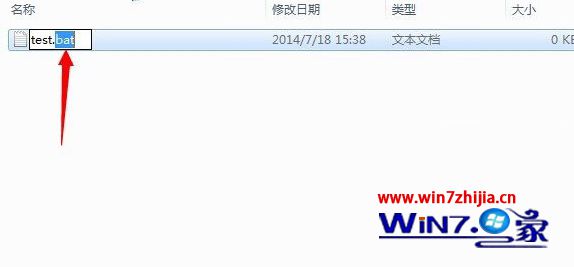
3、以后在跳出的对话框中打开确定;

4、接着打开test.bat,在跳出的菜单中打开编辑;
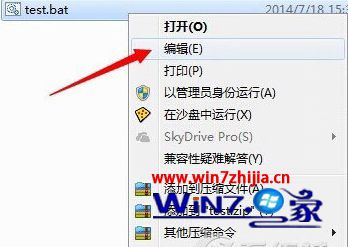
5、然后写入如下命令:(比如要删除该文件夹下所有txt文件)
@echo on for /r %%f in (*.txt) do del %%f
6、Ctrl+S保存;

7、把test.bat文件拷贝到你要解决的文件夹下;
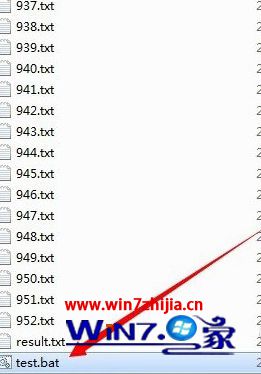
8、最后双击test.bat文件以后,这个文件夹下所有的txt文件都被删除了。
关于win10系统利用批解决命令批量删除相同格式文件的办法就跟我们详解到这边了,有需要的网友们可以按照上面的办法步骤来进行操作就可以了。